如何在 Windows PC 上獲取 iMessage
已發表: 2022-09-20iMessage 在 Apple 用戶中非常受歡迎,原因有很多,可以說這些原因確實是合理的。
早在 2013 年,就有關於將 iMessage 引入 Android 的討論。 但這個想法後來被拋棄了,因為蘋果決定讓 iMessage 對其用戶獨占,這是其獨特的賣點。
您可以在 iMessage 上做很多很酷的事情,例如:
- 與朋友一起玩內置遊戲
- 發送 GIF
- 發送帶有炫酷效果的消息
- 發送貼紙
- 分享音樂
- 翻譯你的對話️
iMessage 最引人注目的地方在於它可以與其他 Apple 產品實時同步。 例如,您可以在 Macbook 上進行與 iPhone 上相同的對話。
這為您提供了很多便利,也為您節省了大量時間。
如果您擁有的是 Windows PC 而不是 Macbook,該怎麼辦?
可怕的問題來了。 並非我們所有人都擁有整個 Apple 生態系統,因此如果您使用 iPhone 和 Windows PC 而不是 Macbook,這很常見。
但是,問題在於 iMessage 僅與 Macbook 等 Apple 產品同步,因此如果您使用的是 Windows PC,則沒有直接或官方的方式使用 iMessage。
這也意味著您將面臨不便的情況,例如每次收到 iMessage 短信時都必須解鎖並檢查您的 iPhone。
想像一下,您必須反复停止您在 PC 上的工作以檢查您在 iPhone 上收到的消息。 如果你問我,那就太讓人分心了!
幸運的是,它有幾種變通方法,您可以使用下面提到的任何方法在 Windows PC 上使用 iMessage。
讓我們開始吧。
應用圈
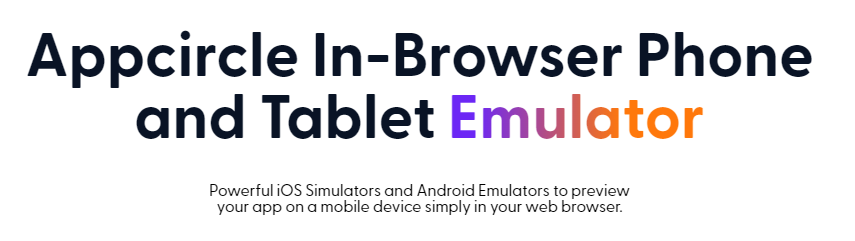
基於 Web 的模擬器是在您的計算機上運行移動應用程序的最便捷方式,而 Appcircle 可幫助您實現這一目標。 它是適用於 iOS 和 Android 的瀏覽器內模擬器,可讓您從瀏覽器預覽應用程序。
非常酷,因為您無需為此下載任何內容。 Appcircle 最棒的地方在於它非常靈活,無論它運行在什麼操作系統或設備上。
例如,您可以在 Windows、macOS、Linux 和 ChromeOS 上輕鬆運行 iOS 和 Android 應用程序。 在這些應用程序中,它還包括 iMessage。
激活後,您的 iMessage 信息將顯示在 Windows PC 上的網絡瀏覽器上。
開胃
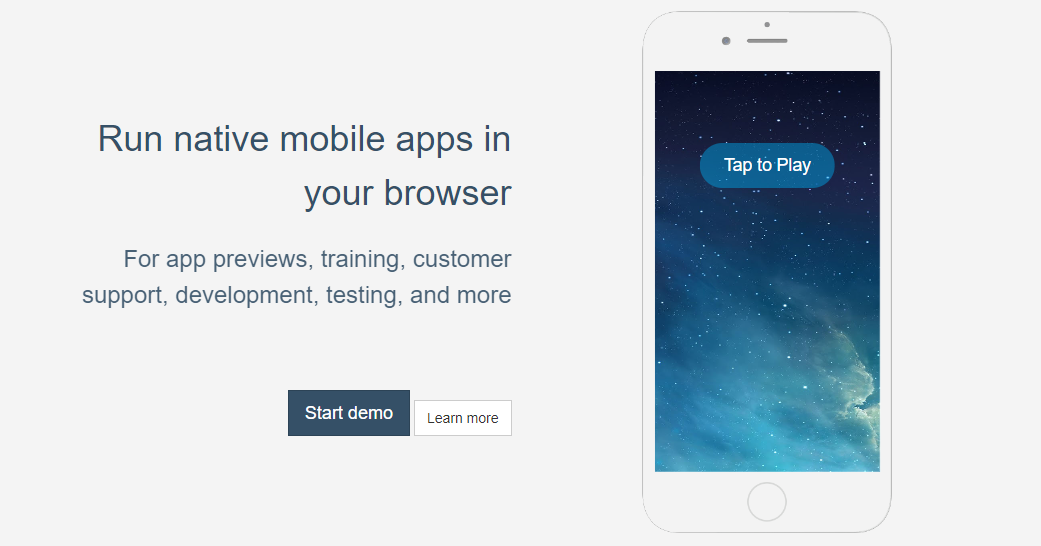
受到 Shopify 和 Doordash 等一些大公司的信任,Appetize 是另一個在 PC 上運行 iMessage 的基於網絡的模擬器。
您可以使用此工具在任何瀏覽器上運行任何應用程序,整個過程不超過幾分鐘。 在模擬器上選擇應用程序後,它將立即開始流式傳輸。
Appetize 允許您選擇要運行的應用程序的任何版本。 此外,如果您的目的不僅僅是“個人使用”,那麼由於該解決方案的可擴展性,這也是可能的。
免費版每月可為您提供 100 分鐘的使用時間。 除此之外,您還必須升級到其中一項高級計劃。
替代服務器
這個模擬器 AltServer 不是基於 Web 的,而是您可以在 Windows PC 上下載以運行 iMessage 等應用程序的軟件。 請按照以下簡單步驟使用此解決方案:
第 1 步:在您的 Windows PC 上下載並安裝 AltServer。 確保使用 setup.exe 文件進行設置。
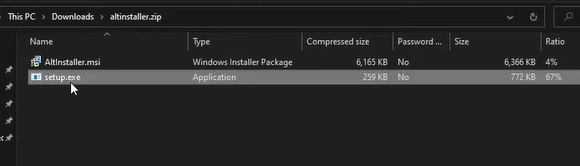
第2步:安裝完成後,你需要在電腦上找到AltServer文件並點擊它,然後它會要求你安裝iCloud。 繼續下載它。

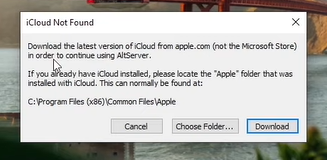
第 3 步:在 PC 上下載並安裝 iCloud 後,將 iOS 設備插入 PC。
第 4 步:連接後,向下到屏幕的右下角,您會看到一個圖標“AltStore”。 左鍵單擊它,它將顯示這些選項。 您需要將鼠標光標懸停在“安裝 AltStore”上,然後單擊連接的設備。
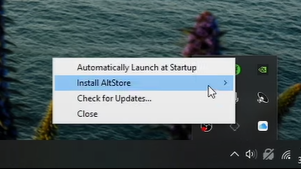
第 5 步:將出現一個彈出窗口,詢問您的 Apple ID 憑據。 繼續填寫,然後單擊“安裝”。
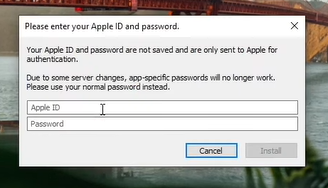
第 6 步:安裝完成後,您將能夠在計算機上打開 iOS 設備屏幕。 您會注意到 iOS 設備上安裝了一個名為“AltStore”的應用程序。 這是您可以在您的計算機上運行任何應用程序的應用程序。
現在,在您的 PC 上打開的 iOS 設備屏幕上,您可能會看到“不受信任的開發人員”彈出窗口,這意味著該解決方案尚未被信任。
您可以通過轉到“設置”>“通用”>“設備管理”>“開發者應用程序”,然後從中點擊 AltStore 來快速解決此問題。 它會詢問您是否要信任此應用程序,因此請繼續並單擊“信任”。
現在您可以在 Windows PC 上打開 AltStore 應用並使用 iMessage。
Chrome 遠程桌面
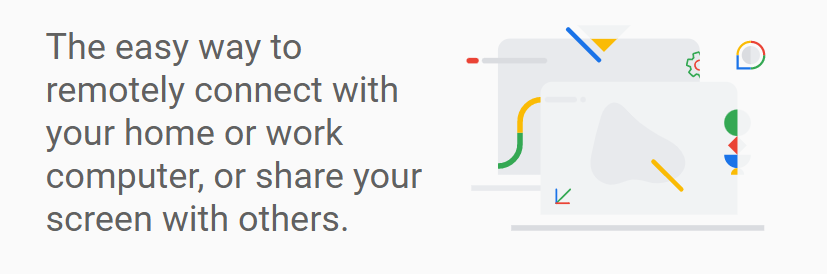
這種在 Windows PC 上使用 iMessage 的方法非常可靠,它被稱為 Chrome 遠程桌面。 它是谷歌的一個擴展,所以你可以完全信任它,而且過程並不太複雜。
但是,唯一的問題是您還需要連接 macOS 系統才能成為 PC 和 iOS 設備之間的主機。 不用擔心; 你不會總是需要 Macbook; 這只是第一次連接它。
Macbook 需要安裝 iMessage,並且您的 PC 和 Macbook 都需要安裝 Chrome 遠程桌面擴展。 安裝後,系統會要求您在兩台計算機上啟用遠程訪問,然後再獲取連接設備的密碼。
這會將您的 iOS 設備屏幕投射到您的 Windows PC 上。
結論
上述在 PC 上使用 iMessage 的解決方法將幫助您節省時間並使事情變得更容易,同時保持高效。 不要忘記,它還會消除你一次又一次分心的可能性。
如果您正在尋找更多仿真器選項,您可以查看 Bluestack 的 Windows、macOS 甚至基於 Web 的替代仿真器。
